Blaupunkt MMC-DRIVER 01 VELOCITY Manuel du propriétaire
PDF
Télécharger
Document
MMC Driver MMC-Driver 01 Notice de montage TABLE DES MATIÈRES Généralités ............................. 27 Installation du système .......... 27 Configuration requise .................... 27 Branchement du MMC-Driver ........ 27 Modification des paramètres du BIOS ........................................ 28 Installation du logiciel ..................... 28 Utilisation ............................... 31 Démarrer MP3-Browser ................ 31 Rechercher des plages MP3 sur un média ....................................... 32 Créer un répertoire sur une MMC ............................................ 33 Enregistrer des plages MP3 sur une MMC ...................................... 33 Renommer les plages MP3 sur une MMC ...................................... 34 Transférer des plages d’une MCC sur l’ordinateur ..................... 35 Supprimer des plages d’une MMC ............................................ 35 Supprimer toutes les plages d’une MMC (formater une MMC) .. 35 Lecteur MP3 ................................. 36 Numéros du service après-vente .......................... 110 26 Système d’exploitation : ● Windows® 95® / 98®/ ME® Branchement du MMC-Driver Le MMC-Driver se branche sur le port imprimante (port parallèle LPT) et sur le port PS/2. Si une imprimante est connectée à l’ordinateur, raccordez-la à la fiche MMC. Les périphériques PS/2 se raccordent également à la fiche du MMC-Driver. ➮ Éteignez l’ordinateur et tous les périphériques connectés comme l’imprimante par exemple et coupez l’ordinateur du réseau électrique. ENGLISH FRANÇAIS ITALIANO Matériel requis : ● Pentium® au minimum ou système comparable ● Plus de 10 Mo d’espace libre sur le disque dur ● Carte son ● Port parallèle ● Port PS/2 ● Écran d’une résolution minimale de 640 x 480 points, 256 couleurs au minimum ● Lecteur de CD-ROM NEDERLANDS Configuration requise SVENSKA Pour pouvoir utiliser le MMC-Driver, vous devez d’abord le connecter à l’ordinateur et installer le logiciel fourni. ESPAÑOL Installation du système PORTUGUÊS Nous vous remercions d’avoir porté votre choix sur un produit Velocity et nous vous souhaitons beaucoup de plaisir avec votre nouvel appareil. Avant de mettre votre appareil en service, lisez attentivement la présente notice d’emploi. Les rédacteurs de Velocity et de Blaupunkt s’efforcent constamment de rédiger les modes d’emploi de la manière la plus claire et la plus compréhensible. Si vous avez toutefois des questions concernant l’utilisation de l’appareil, n’hésitez pas à contacter votre revendeur ou le service d’assistance téléphonique de votre pays. Les numéros de téléphone figurent au dos de cette brochure. Le MMC-Driver 01 est un lecteur-enregistreur permettant d’enregistrer des fichiers MP3 sur les cartes multimédia MMC. Le fonctionnement du MMC-Driver 01 requiert l’installation du logiciel fourni. MP3 est un format de compression des données audio CD qui a été développé par l’Institut Fraunhofer. La compression permet une réduction du volume des données à environ 15 % de leur taille initiale sans aucune perte de qualité audible (à un débit binaire de 192 Kbit/ s). Le codage des données audio CD au format MP3 à des débits binaires plus faibles permet d’obtenir certes des fichiers moins volumineux, mais de moins bonne qualité. DEUTSCH INSTALLATION DU SYSTÈME DANSK GÉNÉRALITÉS 27 INSTALLATION DU SYSTÈME Si vous utilisez une imprimante au port parallèle PLT, Modification des paramètres du BIOS ➮ déconnectez l’imprimante de l’ordi- Pour que le logiciel puisse fonctionner correctement, les paramètres du BIOS de votre ordinateur devront être éventuellement modifiés. nateur. ➮ Raccordez la fiche DB 25 du MMCDriver à votre ordinateur. ➮ Raccordez maintenant l’imprimante à la fiche de connexion du MMCDriver et utilisez-la comme vous le faites d’habitude. Si vous utilisez un clavier ou une souris au port PS/2, ➮ déconnectez-le de l’ordinateur. ➮ Introduisez la fiche PS/2 du MMCDrivedr dans le port PS/2 de votre ordinateur. ➮ Enfichez le clavier / la souris dans la fiche PS/2 du driver MMC. Note : ● Pour savoir entrer dans le BIOS de votre ordinateur et le modifier, reportez-vous au manuel de votre ordinateur. Dans le BIOS, le port LPT doit être réglé sur ECP » ou « EPP + ECP ». Le meilleur réglage pour le fonctionnement du MMC-Driver est « EPP + ECP ». Installation du logiciel ➮ Démarrez l’ordinateur et attendez jusqu’à ce que le système d’exploitation soit démarré. Si la détection automatique du matériel du système d’exploitation est activée, ➮ stoppez la détection automatique du matériel. ➮ Quittez toutes les applications, notamment les logiciels anti-virus, risquant de gêner l’installation. ➮ Introduisez le CD fourni dans le lecteur de CD-ROM. Installation typique du MMC-Driver ➮ Dans l’Explorateur, localisez le répertoire du lecteur de CD-ROM. ➮ Ouvrez le répertoire « MP3BROWSER » du CD-ROM. 28 INSTALLATION DU SYSTÈME DEUTSCH ➮ Pour démarrer l’installation, dou- Le logiciel prépare l’installation. Une fois que l’écran de bienvenue est apparu, ➮ cliquez sur le bouton « Next > ». Le logiciel est ensuite installé automatiquement dans le dossier « Programmes » de votre système. Si vous voulez installer le logiciel dans ce répertoire, ➮ cliquez sur le bouton « Next > ». Ou Si vous voulez installer le logiciel dans un autre répertoire, ➮ Sélectionnez dans la prochaine fenêtre un autre répertoire. 29 DANSK La prochaine fenêtre vous invite à introduire votre nom (« Name ») et le nom de votre société ( « Company »). Si vous utilisez le logiciel à des fins personnelles, tapez dans le champ « Company » votre nom. PORTUGUÊS ESPAÑOL ➮ cliquez sur le bouton « Browse ». NEDERLANDS ➮ cliquez sur le bouton « Next > ». SVENSKA Après avoir rempli les champs, ITALIANO FRANÇAIS ENGLISH blez-cliquez sur le fichier « Setup.exe ». INSTALLATION DU SYSTÈME Une fois le répertoire d’installation spécifié, ➮ cliquez sur le bouton « Next > ». Le logiciel crée automatiquement une icône dans le menu Démarrer du système d’exploitation. Vous avez la possibilité de choisir si l’icône sera créée dans un nouveau répertoire dont vous spécifierez le nom ou dans un répertoire existant dans le menu Démarrer. Pour créer un nouveau répertoire, La fenêtre suivante affiche les paramètres sélectionnés. Pour valider les paramètres, ➮ cliquez sur le bouton « Next > ». Pour modifier les paramètres, ➮ Cliquez sur le bouton « < Back ». ➮ tapez un nouveau nom dans le champ « Program Folder ». La fenêtre suivante affiche la progression de l’installation. Ou ➮ Acceptez le nom par défaut. ➮ Cliquez sur le bouton « Next > ». Pour créer l’icône dans un répertoire existant du menu Démarrer, ➮ double-cliquez sur l’un des répertoires indiqués. Le nom du répertoire apparaît dans le champ « Program Folder ». ➮ Cliquez sur le bouton « Next > ». 30 Note : ● Pour stopper l’installation, cliquez sur le bouton « Cancel ». Une fois l’installation terminée, une nouvelle fenêtre apparaît. Pour démarrer le logiciel MP3-Browser, ➮ ouvrez le menu Démarrer. ➮ Ouvrez le répertoire « Program- l’ordinateur une fois l’installation terminée. ➮ Ouvrez le répertoire « Velocity ». Note : ● Si vous avez choisi un autre emplacement pour l’installation, localisez cet emplacement. ➮ Démarrez le logiciel en cliquant sur l’icône « MP3-Browser » dans le répertoire « Velocity ». DEUTSCH ENGLISH ESPAÑOL ➮ Il est recommandé de redémarrer mes ». PORTUGUÊS Vous quittez automatiquement le programme d’installation et le répertoire contenant le logiciel Mp3-Browser apparaît sur le Bureau. FRANÇAIS Démarrer MP3-Browser ITALIANO Ce chapitre vous explique le fonctionnement du logiciel « MP3-Brower ». Ce logiciel sert à enregistrer les plages MP3 sur les cartes MMC, à supprimer des plages et à formater les MMC. De plus, le MP3-Browser vous permet également d’écouter des plages MP3. NEDERLANDS Utilisation Une fois le logiciel démarré, la fenêtre de MP3-Browser apparaît. Vous voyez à gauche et en haut à droite une vue de l’Explorateur de votre disque dur. 31 DANSK ➮ Cliquez sur le bouton « Finish ». UTILISATION SVENSKA INSTALLATION DU SYSTÈME UTILISATION Rechercher des plages MP3 sur un média Vous avez la possibilité de echercher des plages MP3 sur votre disque dur ou sur un CD inséré par le MP3-Browser. ➮ Cliquez sur le bouton « Search ». ➮ Introduisez un MMC dans le MMC Driver 01. ➮ Cliquez sur le bouton « Connect » dans la fenêtre de MP3-Browser. Le MP3-Browser établit la connexion avec la MMC insérée. Les plages MP3 enregistrées sur la MMC apparaissent en bas à droite de la fenêtre. Le bouton « Connect » se transforme en « Disconnect ». La fenêtre de recherche apparaît. ➮ Dans la zone déroulante après « Search Path », tapez la lettre du disque que vous voulez parcourir. ➮ Cliquez sur le bouton « Start Search ». Pour enregistrer les plages MP3 trouvées dans la fenêtre de MP3-Brower qui seront ensuite transférées sur la MMC, 32 UTILISATION DEUTSCH Une fois le nom spécifié, Créer un répertoire sur une MMC Enregistrer des plages MP3 sur une MMC Les plages MP3 peuvent être enregistrées dans des répertoires d’une MMC. Vous avez la possibilité d’enregistrer sur la MMC des plages MP3, qui se trouvent sur l’ordinateur ou sur un CD inséré ➮ Cliquez sur le bouton « M-Folder ». ➮ Localisez les plages MP3 avec la fonction de recherche. Ou ➮ Indiquez le chemin pour les titres PORTUGUÊS MP3 comme vous le faites habituellement dans l’Explorateur. NEDERLANDS Le nouveau répertoire apparaît en bas à droite de la fenêtre. SVENSKA der ». Le dossier contenant les plages trouvées apparaît en haut à droite. ESPAÑOL ➮ sélectionnez les plages. ➮ Cliquez sur le bouton « Go to Fol- ITALIANO FRANÇAIS ENGLISH ➮ Cliquez sur le bouton « Make ». DANSK Une boîte de dialogue apparaît vous permettant de taper le nom du nouveau répertoire. 33 UTILISATION ➮ Sélectionnez la plage en haut à droite. ➮ Cliquez sur le bouton « Download ». Renommer les plages MP3 sur une MMC Pour changer le nom d’une plage MP3 de la MMC, ➮ sélectionnez la plage. ➮ Cliquez sur le bouton « Rename ». Une boîte de dialogue apparaît. La ligne du haut indique le nom de la plage. La ligne du bas vous permet d’introduire le nouveau nom de la plage. Une fois le nom introduit, ➮ cliquez sur le bouton « Rename ». Une fenêtre affiche ensuite l’état du téléchargement. Une fois le téléchargement terminé, la plage MP3 apparaît en bas à droite. La plage apparaît avec son nouveau nom dans la fenêtre MMC. 34 Transférer des plages d’une MCC sur l’ordinateur Supprimer des plages d’une MMC Vous avez la possibilité d’enregistrer sur votre ordinateur les plages MP3 enregistrées sur la MMC insérée. Pour supprimer une plage d’une MMC, ➮ Sélectionnez les plages MP3 sur la ➮ Cliquez sur « Delete ». ➮ sélectionnez la plage de la MMC ENGLISH en bas à droite de la fenêtre. La plage disparaît de la liste. Supprimer toutes les plages d’une MMC (formater une MMC) Vous avez la possibilité de supprimer toutes les données d’une MCC. SVENSKA ➮ Cliquez sur le bouton « Upload ». NEDERLANDS ITALIANO FRANÇAIS MMC en bas à droite de la fenêtre. DEUTSCH UTILISATION PORTUGUÊS ESPAÑOL ➮ Cliquez sur le bouton « Format ». DANSK Les plages sont ensuite enregistrées sur votre disque dur. 35 UTILISATION ➮ Cliquez sur « Start ». Une fois l’opération effectuée, le bouton « Disconnect » se transforme en « Connect ». Pour utiliser de nouveau la MMC, rétablissez d’abord la connexion. ➮ Cliquez sur « Connect ». Lecteur MP3 Le logiciel MP3-Browser vous permet d’écouter les plages MP3 sur votre disque dur ou sur un CD. Ajouter des plages MP3 à la liste de lecture ➮ Cliquez sur « Dir » en bas à gauche ➮ Spécifiez le chemin du répertoire contenant les plages MP3 que vous voulez écouter. ➮ Cliquez sur « OK » dans la boîte de dialogue. de la fenêtre de MP3-Browser. Une boîte de dialogue apparaît vous permettant d’indiquer le répertoire contenant les plages MP3. 36 Toutes les plages MP3 du répertoire sélectionné figurent sur la liste de lecture en bas à gauche de la fenêtre de MP3-Browser. UTILISATION DEUTSCH en haut de la fenêtre. ➮ Cliquez sur le bouton en haut de la fenêtre. Supprimer des plages de la liste de lecture Pour supprimer une plage de la liste de lecture, ➮ sélectionnez la plage dans la liste de lecture, ➮ Cliquez sur « Del ». Le titre disparaît de la liste. re voulu contenant les plages MP3. ➮ Cliquez sur « OK » dans la boîte de dialogue. Les plages du répertoire sont ensuite ajoutées à la liste de lecture. Démarrer la lecture ➮ Cliquez sur le bouton en haut de la fenêtre. Interrompre la lecture ➮ Cliquez sur le bouton Supprimer la liste de lecture complète Pour supprimer toute la liste de lecture, ➮ cliquez sur « CLR ». ITALIANO en haut NEDERLANDS ➮ Cliquez sur le bouton FRANÇAIS Stopper la lecture de la fenêtre. ➮ Indiquez le chemin vers le répertoi- ENGLISH Sélectionner la plage précédente SVENSKA che de la fenêtre de MP3-Browser. Une boîte de dialogue apparaît vous invitant à indiquer le chemin du répertoire. ➮ Cliquez sur le bouton La liste de lecture est supprimée. Note : ● Quand vous supprimez des plages de la liste de lecture ou supprimez toute la liste de lecture, vous ne les supprimez uniquement dans MP3Browser, mais pas sur votre support de mémoire. en haut ESPAÑOL ➮ cliquez sur « Add » en bas à gau- Sélectionner la plage suivante PORTUGUÊS Ajouter d’autres plages MP3 à la liste de lecture Pour ajouter d’autres plages d’autres répertoires à la liste de lecture, DANSK de la fenêtre. 37 Service-Nummern / Service numbers / Numéros du service aprèsvente / Numeri del servizio di assistenza / Servicenummers / Telefonnummer för service / Números de servicio / Números de serviço / Servicenumre Country: Phone: Fax: WWW: http://www.blaupunkt.com Germany (D) 0180-5000225 05121-49 4002 Austria Belgium Denmark Finland France Great Britain Greece Ireland Italy Luxembourg Netherlands Norway Portugal Spain Sweden Switzerland (A) (B) (DK) (FIN) (F) (GB) (GR) (IRL) (I) (L) (NL) (N) (P) (E) (S) (CH) 01-610 390 02-525 5454 44 898 360 09-435 991 01-4010 7007 01-89583 8880 210 57 85 350 01-4149400 02-369 6331 40 4078 023-565 6348 66-817 000 01-2185 00144 902-120234 08-7501500 01-8471644 01-610 393 91 02-525 5263 44-898 644 09-435 99236 01-4010 7320 01-89583 8394 210 57 69 473 01-4598830 02-369 6464 40 2085 023-565 6331 66-817 157 01-2185 11111 916-467952 08-7501810 01-8471650 Czech. Rep. Hungary Poland (CZ) (H) (PL) 02-6130 0441 01-333 9575 0800-118922 02-6130 0514 01-324 8756 022-8771260 Turkey (TR) 0212-3350677 0212-3460040 USA (USA) 800-2662528 Brasil (Mercosur) (BR) 708-6817188 +55-19 3745 2769 +55-19 3745 2773 Malaysia (Asia Pacific) (MAL) +604-6382 474 +604-6413 640 Blaupunkt GmbH 11/01 TRO CM/PSS 8 622 403 067 ">
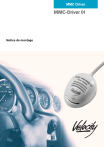
Lien public mis à jour
Le lien public vers votre chat a été mis à jour.